Gmail ei ole vain hieno estämään roskapostiatekemällä siitä postilaatikkoosi, se on myös melko hyvä pitämään sinut turvassa haitallisilta liitteiltä. Luultavasti tiedät, että et voi lähettää EXE-tiedostoja tai komentosarjoja Gmailissa. Jos saat tällaisen tiedoston Gmailissa, näet virheilmoituksen Liitteen lataaminen on poistettu käytöstä. Tämä on tietysti estämässä järjestelmääsi tartuntaa, joskus liite on kuitenkin turvallinen ja sinun on ladattava se. Näin voit tehdä juuri sen.
Työpöydän sähköpostiohjelma
Voit ladata sähköpostin liitteen, jolla onGmail on estänyt, sinun on asennettava tietokoneeseesi sähköpostiohjelma tietokoneeseesi. Tämä ei tule olemaan ongelma, koska kaikilla tärkeimmillä käyttöjärjestelmillä on oletussähköpostiohjelma. Windows 10: ssä on Mail, macOS: ssä on Mail, ja useimmissa Linux-jakeluissa on Thunderbird. Työpöydän sähköpostiohjelma on määritettävä, eli siihen on lisättävä sähköpostitili asianmukaisesti.
Lataa käytöstä poistettu sähköpostin liite
Avaa Gmail selaimessa ja avaa viesti estettyllä liitteellä. Napsauta lisävalintapainiketta vastauspainikkeen vieressä ja valitse valikosta Näytä alkuperäinen.

Tämä avaa sähköpostin uudessa välilehdessä / ikkunassa. Napsauta Lataa alkuperäinen -painiketta ja muista muuttaa tiedostotunniste, johon viesti on tallennettu, TXT: stä EML: ksi.
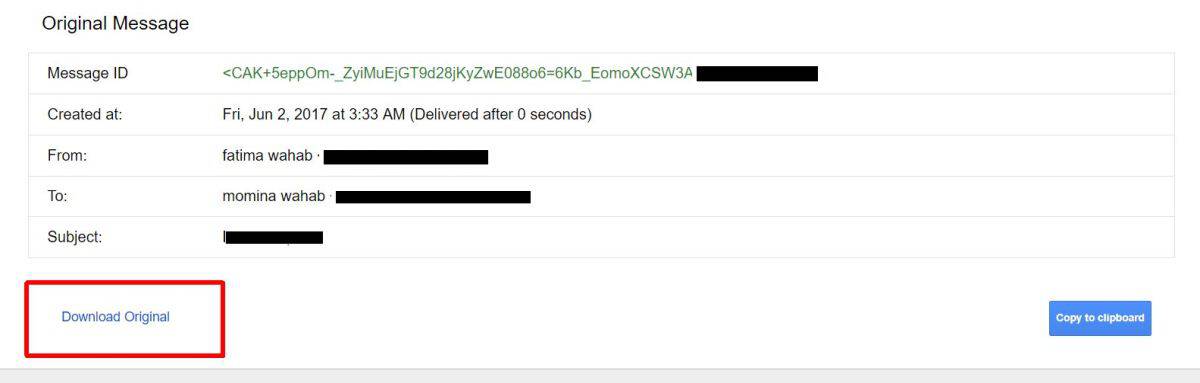
Kun viesti on tallennettu, kaksoisnapsauta sitäavaa se. Sen pitäisi avautua työpöydän sähköpostiohjelman kanssa. Jos näin ei ole, vedä ja pudota viesti sähköpostiohjelmaan tai etsi Avaa tiedosto -vaihtoehto asiakkaastasi.
Napsauta liitettä hiiren kakkospainikkeella ja valitse joko Avaa tai Tallenna. Sinun pitäisi voida ladata tiedosto ja purkaa se tarvittaessa.
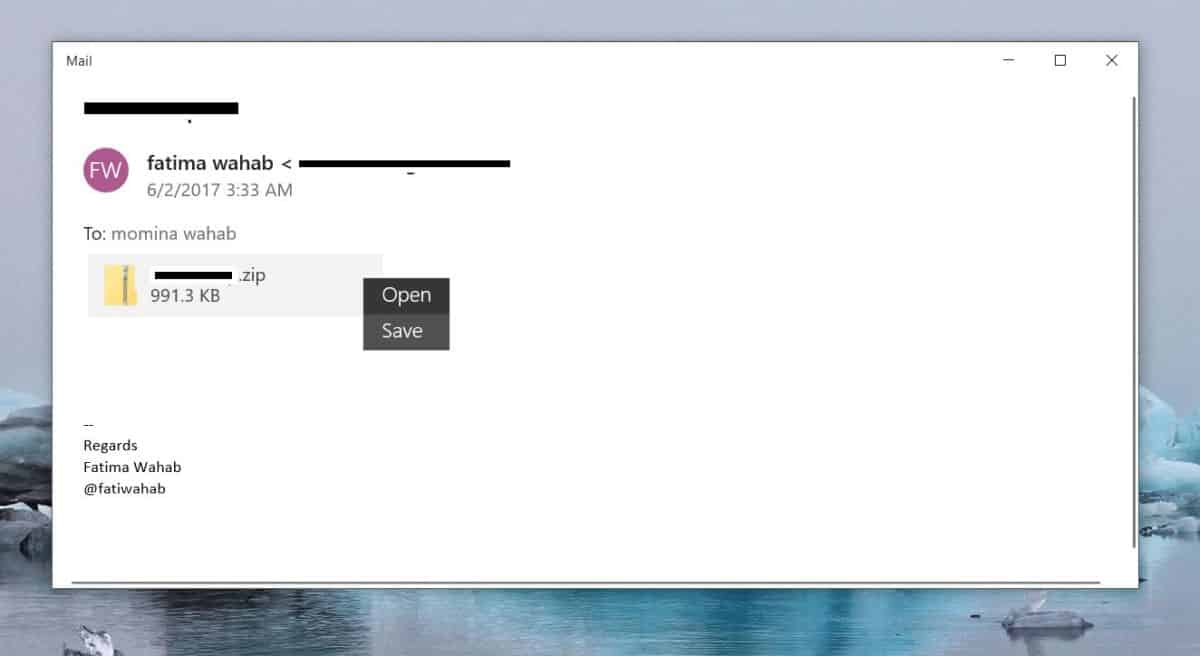
Jos saat usein tiedostoja, jotka Gmail estää,harkitse eri menetelmän käyttöä niiden jakamiseen. Voit aina käyttää pilvitallennuspalveluita, jotka sallivat tämäntyyppiset tiedostot. Estämistoimintoa ei voi poistaa käytöstä Gmailissa, joten sinun on joko keksittävä toinen menetelmä tiedostojen jakamiseen tai lopetettava Gmail-verkkokäyttöliittymän käyttö ja siirryttävä työpöytäohjelmaan, johon voit yhdistää Gmailin. tilille.
Meidän on tietenkin varoitettava sinua, ettet koskaan koskaan lataaliite, jonka Gmail on estänyt, ellet ole täysin varma, että se on turvallinen. Jopa lataamisen jälkeen, on hyvä idea antaa virustorjuntasi katsoa sitä ennen kuin käytät sitä.






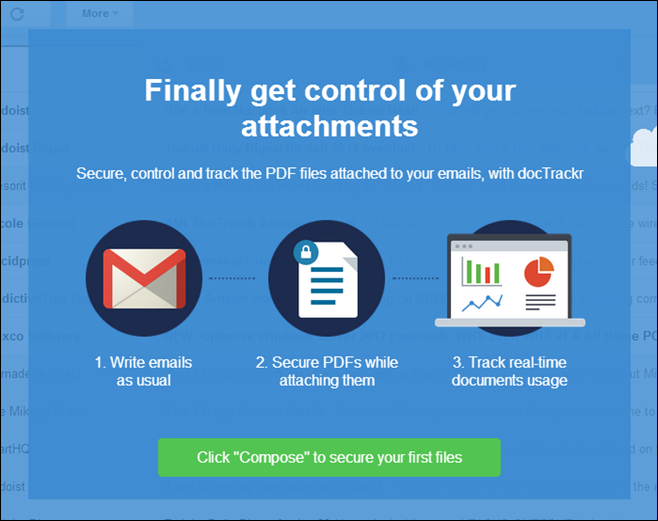
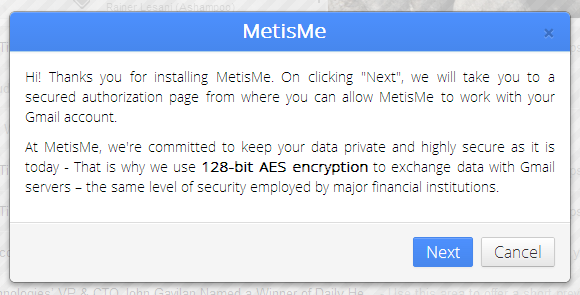





Kommentit